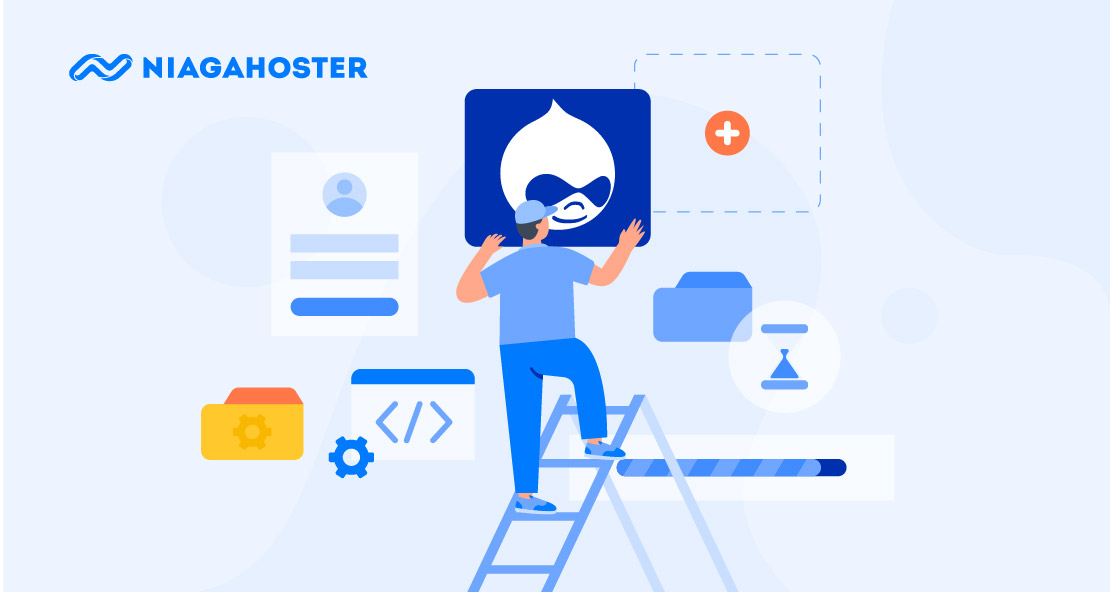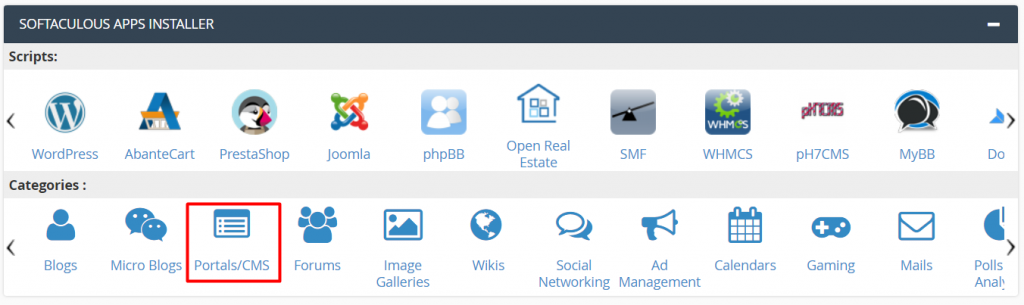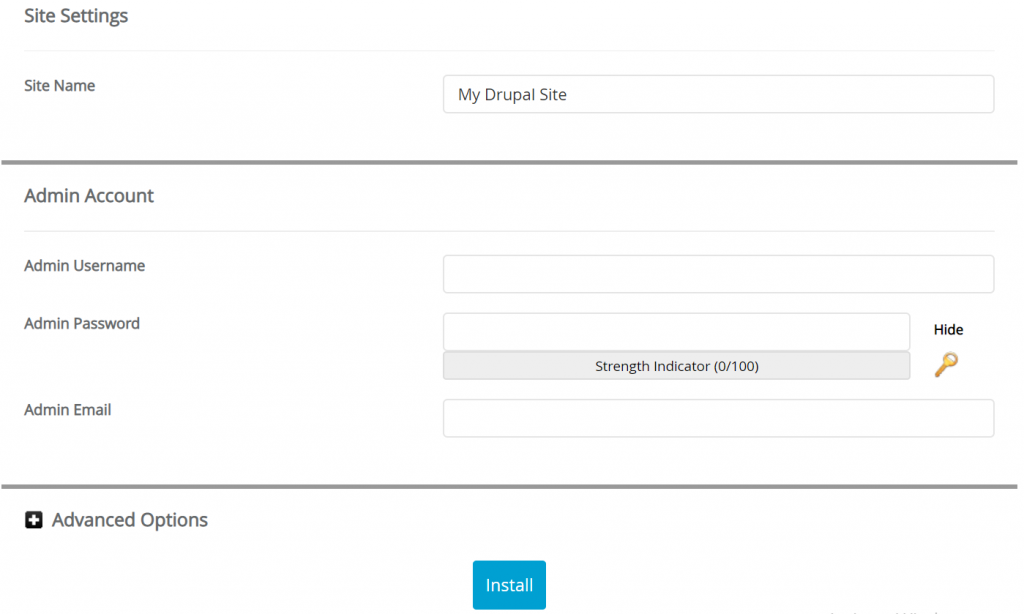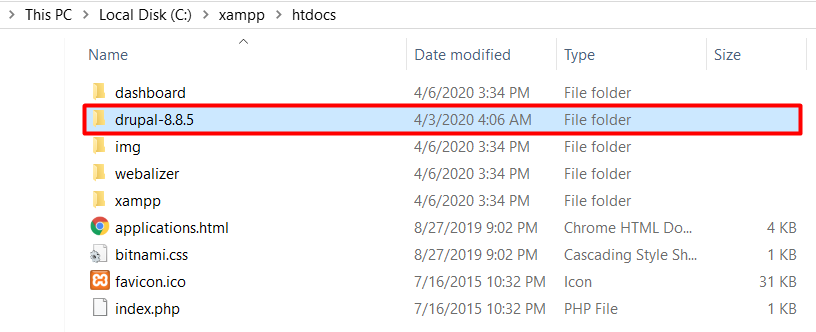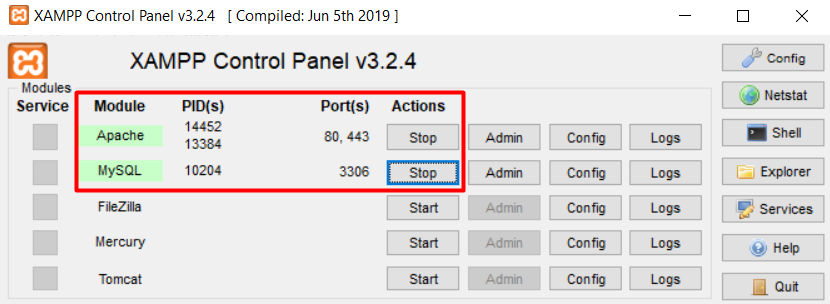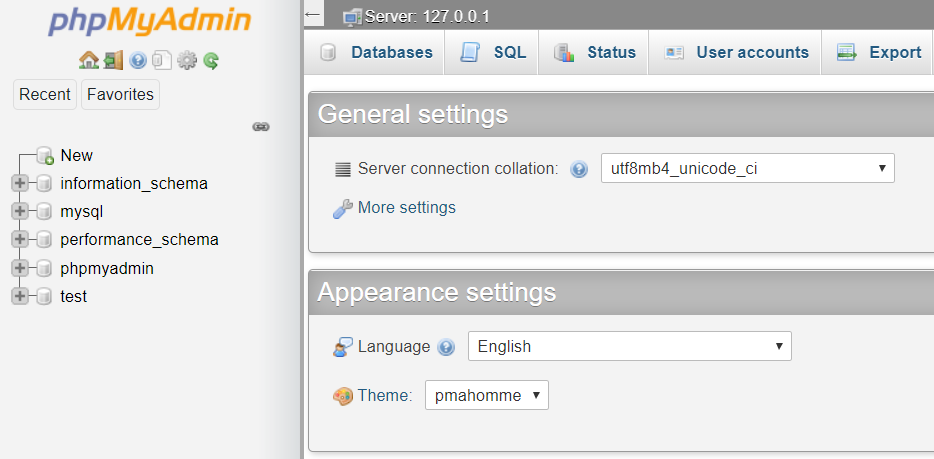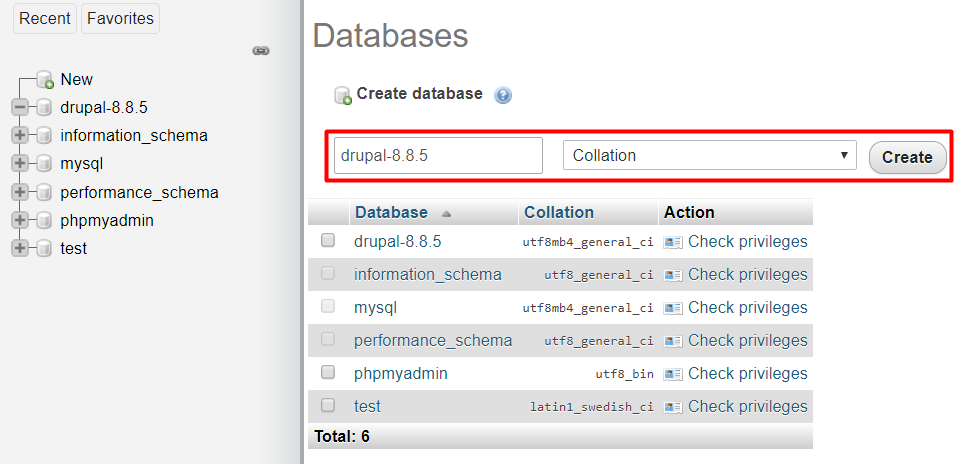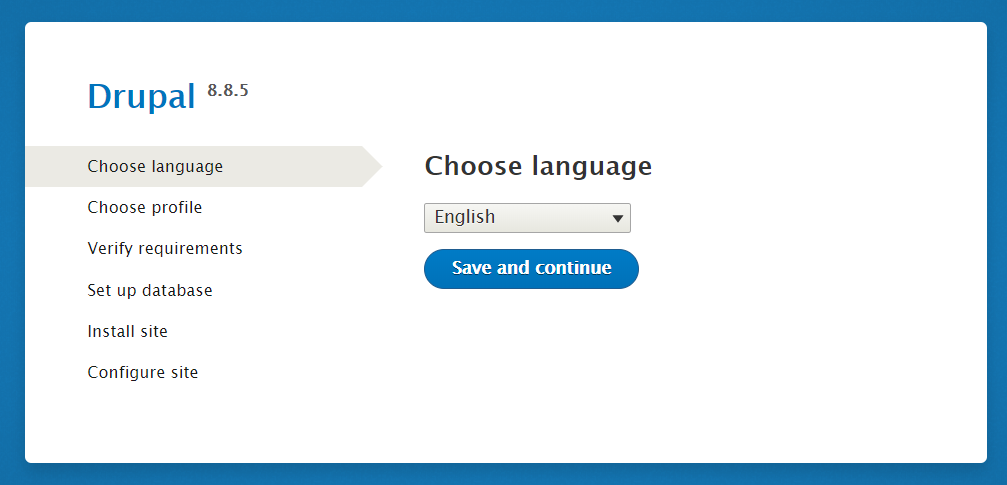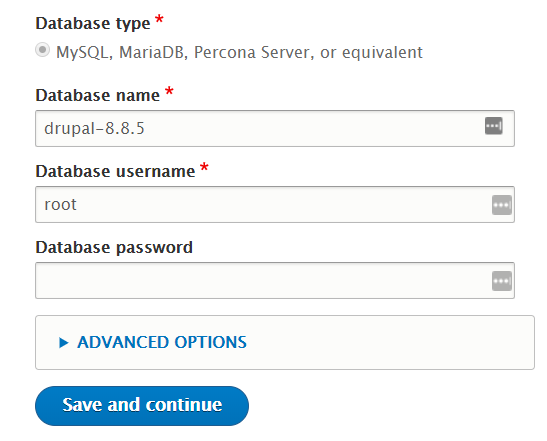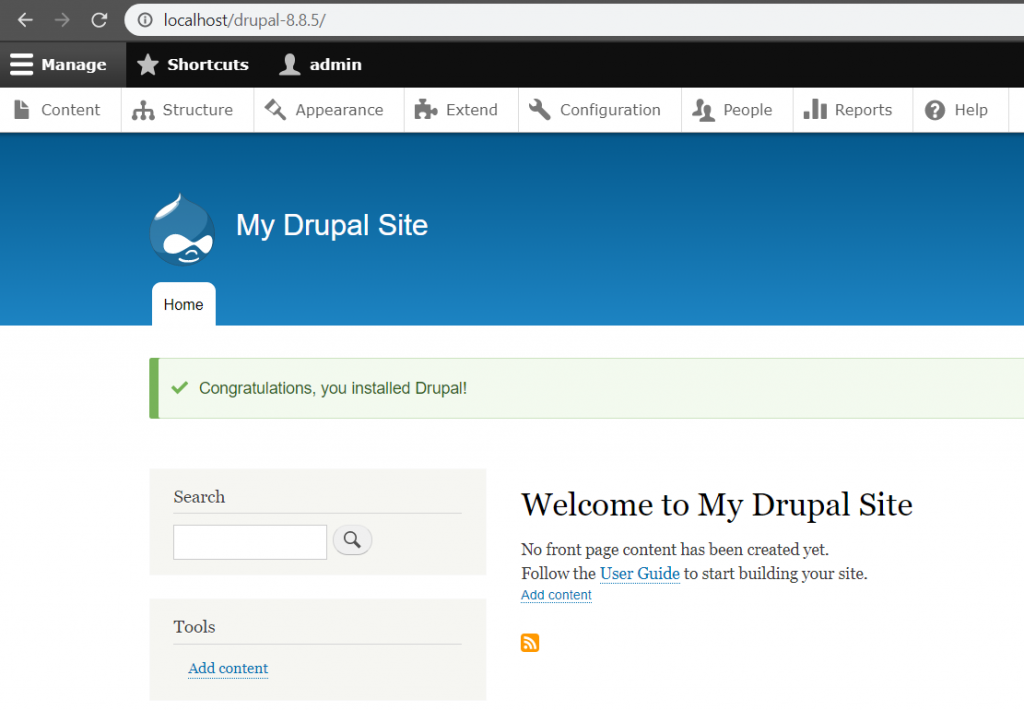Anda mencari-cari info tentang apa itu CMS, lalu memutuskan untuk memilih Drupal sebagai CMS terbaik. Bahkan, Anda sudah berlangganan layanan hosting dan memiliki alamat website. Lalu, bagaimana sih cara menginstall website Drupal?
Untuk menjawab pertanyaan tersebut, kami akan menjelaskan dua cara mudah untuk menginstall Drupal, yaitu melalui hosting maupun XAMPP. Ingin tahu lebih lanjut? Yuk simak artikelnya sampai akhir!
Apa Saja Persyaratan Instalasi Drupal?
Sebelum memulai tutorial Drupal untuk proses instalasi, ada beberapa persyaratan yang mesti Anda penuhi terlebih dahulu. Khususnya terkait sistem. Seluruh persyaratan di bawah berlaku untuk instalasi Drupal 8 (versi terbaru):
- Persyaratan Browser: Versi terbaru Google Chrome, Firefox, Safari, Microsoft Edge, atau Opera.
- Server Database: Versi terbaru MySQL, MariaDB, Percona Server, PostgreSQL, atau SQLite.
- Web Server: Versi terbaru Apache, NGINX, atau Microsoft IIS.
- Versi PHP: minimal 7.3 ke atas.
Seluruh persyaratan di atas bisa jadi pertimbangan Anda saat memilih hosting. Pastikan hosting yang Anda pilih memenuhi seluruh persyaratan di atas. Contohnya, hosting server Indonesia Niagahoster menawarkan spesifikasi sistem yang cocok untuk instalasi Drupal.
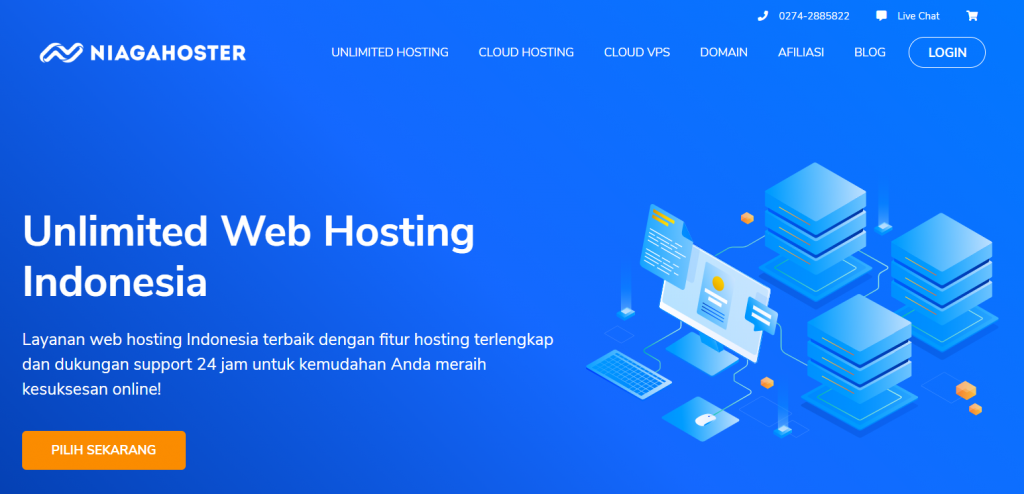
Oke, jika semua persyaratan di atas sudah terpenuhi, Anda bisa mulai menginstall website Drupal.
Baca juga: Joomla vs Drupal
Cara Install Drupal di Hosting
Sesuai dengan judulnya, Anda perlu berlangganan hosting dan domain terlebih dahulu untuk menggunakan cara ini. Karena, Anda membutuhkan akses control panel hosting untuk melewati seluruh langkahnya.
Cara paling mudah untuk menginstall Drupal di hosting adalah dengan menggunakan fitur app installer. Sebagai contoh, kami akan menunjukkan proses instalasinya di member area Niagahoster:
- Login ke akun Niagahoster.
- Di member area Niagahoster, Anda bisa mengakses berbagai fitur dalam satu tempat. Salah satunya adalah fitur cPanel yang bisa Anda akses dengan cara Layanan Anda > Hosting > Kelola Layanan.
- Klik tombol Lihat Semua Fitur cPanel untuk masuk ke halaman cPanel.
- Cari Softaculous App Installer, lalu pilih Portals/CMS.
- Setelah masuk ke halaman Softaculous, scroll ke bawah untuk menemukan Drupal. Klik logonya untuk memulai proses instalasi.
- Pada bagian Software Setup, pilih versi Drupal terbaru, dan masukkan domain name yang ingin Anda instalkan Drupal.
- Isi nama situs, admin username, admin password, dan admin email. Lalu klik Install.
- Tunggu sampai proses instalasinya selesai. Jika sudah, Anda bisa langsung mengakses websitenya.
Baca juga: Drupal vs WordPress
Cara Install Drupal di XAMPP
Bagaimana jika Anda ingin menguji website Drupal di komputer Anda? Atau mungkin Anda ingin latihan membangun website Drupal tanpa harus menggunakan hosting dan domain?
Tenang, Anda dapat melakukan itu semua dengan cara menginstall Drupal secara lokal di komputer Anda. Dengan metode ini, Anda tidak perlu mengakses websitenya melalui domain name, karena websitenya sudah terinstall di localhost.
Baca juga: Apa itu Localhost? Panduan untuk Pemula
Proses instalasinya harus menggunakan aplikasi XAMPP. Oleh karena itu, Anda perlu mengunduh aplikasi XAMPP dan file instalasi Drupal terlebih dahulu.
Install XAMPP di komputer Anda dan pastikan Anda sudah mengunduh CMS Drupal versi terbaru. Lalu, ikuti langkah-langkah berikut:
- Extract file Drupal Anda ke folder htdocs yang ada di dalam folder xampp.
- Setelah itu, buka aplikasi XAMPP. Dan tekan tombol Start di sebelah Apache dan MySQL.
- Masuk ke browser, lalu ketikkan Iocalhost/phpmyadmin untuk masuk ke halaman phpMyAdmin.
- Klik tombol New di menu sebelah kiri.
- Masukkan nama database. Pastikan nama database-nya sama persis dengan nama folder Drupal yang Anda extract ke folder htdocs. Lalu klik Create.
- Apabila database-nya sudah jadi, Anda bisa masuk ke proses instalasi Drupal. Cukup ketikkan localhost/nama-database. Pastikan Anda tidak salah ketik saat menulis nama database-nya.
- Setelah itu, layar instalasi Drupal akan muncul.
- Pertama-tama pilih bahasa yang ingin Anda pakai, lalu klik Save and continue.
- Sekarang Anda harus memilih Installation Profile. Pilihan yang paling umum adalah Standard.
- Selanjutnya, akan ada pengecekan persyaratan instalasi Drupal. Jika semuanya sudah memenuhi, Anda akan masuk ke layar Database.
- Masukkan nama database yang tadi Anda buat. Lalu isi “root” di database username, dan kosongkan kolom database password. Jika sudah, klik Save and continue.
- Tunggu sampai proses instalasi selesai.
- Terakhir, Anda tinggal memasukkan berbagai identitas situs Anda. Mulai dari judul situs, alamat email, username dan password, hingga pengaturan wilayah domisili.
- Selesai! Sekarang Anda sudah bisa mengakses website Drupal Anda via localhost.
Ingat, untuk mengakses website Anda di server lokal, Anda harus membuka aplikasi XAMPP. Lalu nyalakan tombol Apache dan MySQL. Jika tidak, localhost tidak akan bisa diakses.
Baca juga: Apa itu Ghost CMS? Cara Install Ghost di Hosting
Yuk Install Drupal Sekarang Juga!
Nah, Mudah bukan cara menginstallnya? Pada artikel ini Anda telah belajar cara lengkap untuk install Drupal di hosting dan di XAMPP. Silakan gunakan metode manapun sesuai dengan kebutuhan Anda.
Semoga artikel ini dapat membantu Anda dalam melakukan proses instalasi Drupal. Selamat mencoba!